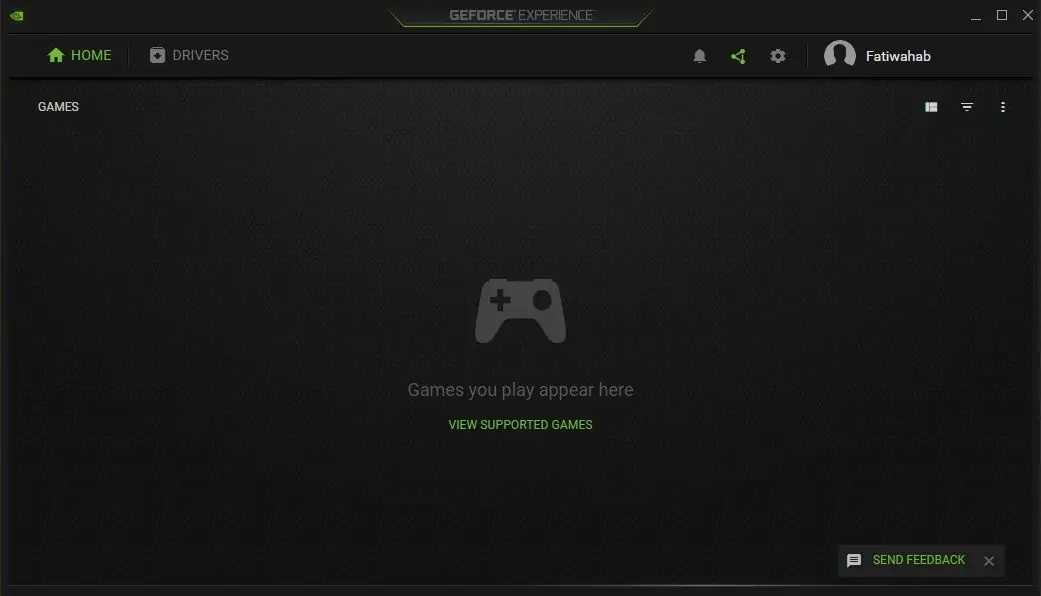زمانی که درایور کارت گرافیکهای انویدیا را نصب میکنید، میتوانید تیک نصب نرمافزار GeForce Experience را بزنید که امکانات خوبی برای مدیریت بازیها، آپدیت کردن درایور کارت گرافیک، بهینهسازی تنظیمات گرافیکی بازیها و همینطور ابزارهای مرتبط با بازی نظیر فیلمبرداری از بازی و نمایش سرعت اجرای بازی و غیره دارد. یکی از امکانات جیفورس اکسپیرینس، مدیریت کردن بازیهای نصب شده روی سیستم است. میتوانید بازیها را در پنل مدیریت جیفورس اکسپیرینس به صورت دستی اضافه یا حذف کنید.
در این مقاله شیوهی حذف کردن بازیها از GeForce Experience را بررسی میکنیم.
حذف کردن بازیها از GeForce Experience
اگر قبلاً برخی از بازیهای نصب شده به صورت خودکار در پنل مدیریت جیفورس اکسپیرینس اضافه شده یا خودتان به صورت دستی اضافه کردهاید، امکان حذف کردن وجود دارد اما به نظر میرسد که گزینهای برای این کار در نظر گرفته نشده است! روش کار ساده است، مراحل زیر را طی کنید:
ابتدا کلید میانبر Win + R را فشار دهید تا پنجرهی Run باز شود.
دستور services.msc را تایپ کنید و کلید Enter را فشار دهید. به این ترتیب پنجرهی مدیریت پردازشهای پسزمینه باز میشود.
در لیست سرویسها، تمام موارد مربوط به NVIDIA را پیدا کرده و یکییکی متوقف کنید. به عبارت دیگر راستکلیک کرده و Stop را انتخاب کنید.
پس از توقف سرویسهای انویدیا، نرمافزار مدیریت فایل ویندوز یا همان File Explorer را اجرا کنید.
میتوانید از کلید میانبر Win + E برای اجرا کردن فایل اکسپلورر استفاده کنید.
آدرس زیر را کپی کرده و در نوار آدرس پیست کنید و کلید Enter را فشار دهید تا باز شود:
C:\Users\YourUserName\AppData\Local\NVIDIA\NvBackend
در فولدری که باز شده، فایلهای زیر را یکییکی انتخاب کرده و با زدن کلید Del، حذف کنید. البته توصیه میکنیم که قبل از این کار، هر چهار فایل را انتخاب کرده و در محل دیگر کپی کنید تا بکاپی برای روز مبادا داشته باشید.
- journalBS.jour.dat
- journalBS.jour.dat.bak
- journalBS.main.xml
- journalBS.main.xml.bak
اکنون میتوانید کامپیوتر خویش را ریاستارت کنید.
اگر مراحل را صحیح انجام داده باشید، پس از Restart کردن ویندوز، در پنل NVIDIA GeForce Experience هیچ بازیای دیده نمیشود و خالی خواهد بود. میتوانید بازیهای موردنظر را یکییکی اضافه کنید.
در مورد سرویسهای انویدیا که از طریق اپلیکیشن Services ویندوز متوقف کرده بودید نیز جای نگرانی وجود ندارد چرا که پس از ریاستارت کردن ویندوز، همگی مثل قبل اجرا میشوند.
آناینستال کردن GeForce Experience پاسخ مشکل نیست!
شاید برای حذف کردن بازیها تصمیم گرفتهاید که جیفورس اکسپیرینس را حذف کرده و مجدداً نصب کنید. این راه حل پاسخ مشکل نیست و بازیها از صفحهی اصلی اپلیکیشن مدیریت GeForce Experience حذف نمیشوند!
علت این است که حین Uninstall کردن این نرمافزار، دیتای مربوط به آن که در فولدر AppData حساب کاربری شما قرار گرفته، حذف نمیشود. لذا پس از نصب کردن مجدد، متوجه میشوید که همهی بازیها مثل قبل در لیست وجود دارد.
البته اگر پردازشهای انویدیا متوقف شده باشد، امکان حذف کردن فولدر NVIDIA از فولدر AppData وجود دارد ولیکن باز هم ممکن است بازیهای اضافه شده حذف نشوند. برخی کاربران این روش را تست کردهاند و نتیجه مثبت بوده اما برخی گیمرها نیز نتیجهی منفی گرفتهاند.
addictivetipsسیارهی آیتی